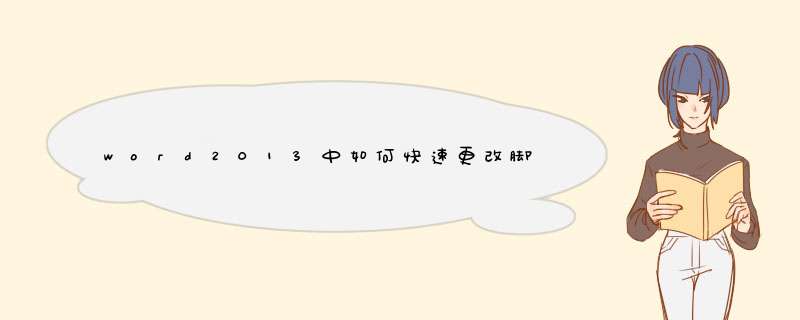
首先打开microsoft offfice2013中的组件之一word,接着打开我们要编辑的文档,如图所示
将光标定位在文档中的正文中,点击开始选项卡,接着点击样式族中的折叠框三角按钮,如图所示
接着word界面会d出样式对话框,点击对话框中右下方的选项,接着会d出样式窗格选项,在选择要显示的样式中选择所有样式
然后我们下拉样式对话框右边的滚动条,找到脚注文本选项,点击脚注文本右边的三角下拉按钮,这时会出现一个下拉菜单,在该菜单中选择修改
接着我们就可以在修改样式对话框中对整篇文档的脚注样式进行修改。只要这一次修改对整篇文档都适用。
快速删除脚注:
如何才能快速删除整篇文档中的脚注呢?点击开始选项卡,点击查找→高级查找,在查找与替换对话框中点击更多按钮
接着点击特殊格式→脚注标记,最后点击全部替换即可一次性全部删除整篇文档中的脚注符号及脚注内容。
Word脚注格式怎么设置?
脚注在文档注释中非常重要,但并不是每个人都会使用脚注,尤其是脚注格式的设置,本期与大家分享一下如何更改脚注格式。
1、脚注编号格式更改
若想更改脚注的编号格式,可以将光标定位在脚注的地方,然后右击选择便签选项打开脚注和尾注的界面,随后在编号格式中选择带圈格式,点击应用即可。
PS:编号格式的更改还可以通过点击引用——脚注——下拉选项即可。
若是带圈字符超过11小于等于20的,就需要利用代码输入,比如要插入11,我们要点击脚注和位置的界面,选择符号,然后在代码中输入246a,并按快捷键Alt+X切换一下,随后复制到自定义标记即可。
PS:11-20带圈的字符代码
2、每页重新编号
若想每页的脚注的编号都是从1开始,可以在进入脚注和尾注界面中将相应的编号方式更改为每页重新开始,然后点击确定即可。
3、脚注不设置编号
有时候,我们需要脚注内容,但不需要脚注的编号,比如论文标题处等,该如何设置呢?
将光标定在需要添加的脚注的位置,随后点击引用——脚注——格式——符号,选中第一个空白单元格,然后点击插入即可。
欢迎分享,转载请注明来源:内存溢出

 微信扫一扫
微信扫一扫
 支付宝扫一扫
支付宝扫一扫
评论列表(0条)